Windows用のDAW、Cakewalk SONARで「歌うキーボード ポケット・ミク」(NSX-39)のエフェクトをコントロールしていろいろ遊ぶ話。「システムエクスクルーシブ(SysEx)なんてむずかしい」「もう忘れちゃったよ」なんて人も手っ取り早く楽しめる方法を紹介。

SONARに無料でダウンロードできるアドオンみたいなやつを読み込むだけで、エフェクトのコントロールができます。操作は画面上のノブやスライダーをいじるだけでOK。
まずは面倒な話をすっ飛ばして、このビデオを。
ポケミクのXGエフェクトをSONARで / NSX-39 & SONAR

SONARの前身である「Cakewalk Pro Audio」時代から搭載されていた、「StudioWare」(スタジオウェア)という機能を使います。StudioWare Panel(スタジオウェアパネル)とかいう言い方もあるんですが、使い分けはちょっと不明。機能はスタジオウェアで、個別の機器用に作られたものをスタジオウェアパネルとか言うんですかね。
で、とにかく、スタジオウェアですよ。MIDIデバイスのコントロールを、スタジオウェアによってグラフィカルに行えるというもの。パネルにはノブやスライダーなどが配置され、それでコントロールチェンジやSysExを送るわけです。数値などを気にしないでできるっていうのがポイントかと。
スタジオウェアパネルの作成は、SONAR内に用意されていましたが、SONAR 3くらいから搭載されなくなった模様。現行バージョンでは、スタジオウェアパネルの作成やエディット機能は使えないものの、使うことだけはできる。そんな感じだと認識しております。
使えるといっても、どっから入手するかという問題も。スタジオウェアパネルは、SONAR X1にも収録されてたみたいですが、手元のX2にはありません(ウチにあった8.5にも収録されてました)。StudioWareとかいうフォルダはあるんですけどね。
まあ、標準で収録されるかどうかは別として、まだ使えるわけです。ネットで公開されているものもそのまま使えます。eVY1シールドを入手した時にいろいろ調べて、XG用がないかと探したりしたんですが、さすがXG。やっぱりありました。
CW Studioware – hpmusic
このページにはXG用のスタジオウェアパネルがいくつかあるんですが、ひととおりチェックしてみてください。今回使ったのは、確かStudioWare XG MU80だったかと。解凍すると、XG_MU80.CakewalkStudioWareっていうファイルが出てくるはず。
で、読み込み方法ですが、普通にファイルメニューの開くから。すでに進行中のプロジェクトがあってもOK。別にウィンドウが開くだけです。
しかし、SONAR X2では読み込んでも画面に変化はありません(たぶん、X1とかでもいっしょ)。X1以降、SONARのUIは大幅に変更され、1ウィンドウ構成となっています。今読み込んだスタジオウェアパネルは実はそのウィンドウの後ろにいるんですね。ということで、右上の「元に戻す(縮小)」ボタンで今見えてる最大化されてるウィンドウを小さくすれば、さっきのスタジオウェアパネルが見えるはずです。
こんな感じ。
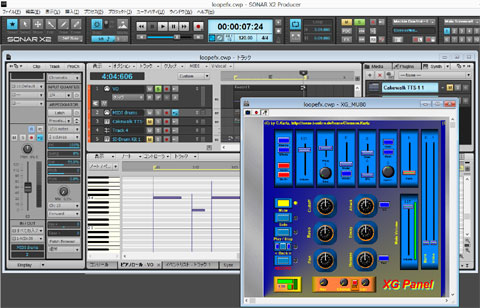
あとは、スタジオウェアパネル上のノブやスライダーをいじってみてください。トラックの指定も忘れずに。パネル内で選択したトラックにだけ適用されるので。操作をオートメーションチックに記録することもできるし、現在の状態をイベントとして記録(スナップショット、確かカメラアイコン)することもできます。ただし、スナップショットはすべての操作子の状態が記録され、数十個のSysExデータがイベントリストに記録されることになります。こうなると、必要なものを探すのが大変。うまいことやってください。詳しくはこのへんが参考になるかと。
Active SONAR
Cakewalkのサイトにもヘルプがあったんですが、今探したら消されてました。残念。
なお、1番最初のトラックがオーディオだとうまく動作しなことがあるみたいです。1番めはMIDIトラックにしておいたほうがよさそう(もちろん、出力先はポケミクのポート/チャンネルで)。
また、トラック選択についてはほかにも注意点が。パネル上でいったんトラックを5にした状態で、SONARを閉じて、新たにプロジェクトファイルを作成すると、パネルはまだトラック5になったままです。新プロジェクトが1トラックしかない状態だと、パネル上のトラックが変更できなくなります。その場合は、SONARのプロジェクトでトラック数を増やせばOK。と、説明がややこしくなったわけですが、パネル上のトラック選択のスライダーがグレーアウトした場合はこれを思い出してみてください。
Webで公開されたヘルプによれば、SONAR X3でもスタジオウェアは使えるそうなんで、一度チェックしてみてください。無料で試せますしね(もちろん、SONARは無料じゃないです)。
![[ティアック SONAR X3 Producer] SONAR X3 Producer [ティアック SONAR X3 Producer] SONAR X3 Producer](https://images-na.ssl-images-amazon.com/images/I/41W9K8VAC8L._SL160_.jpg)


コメント